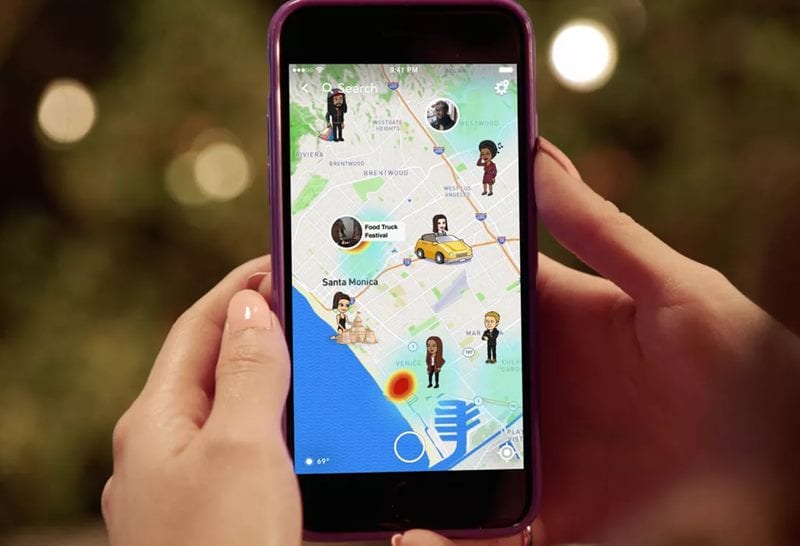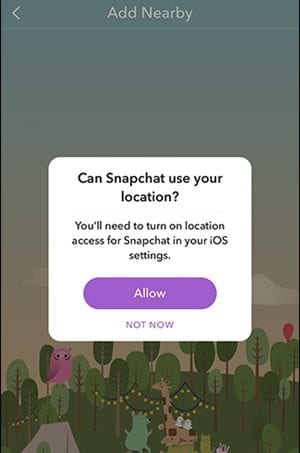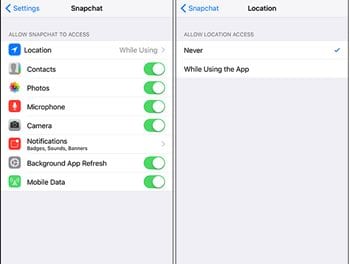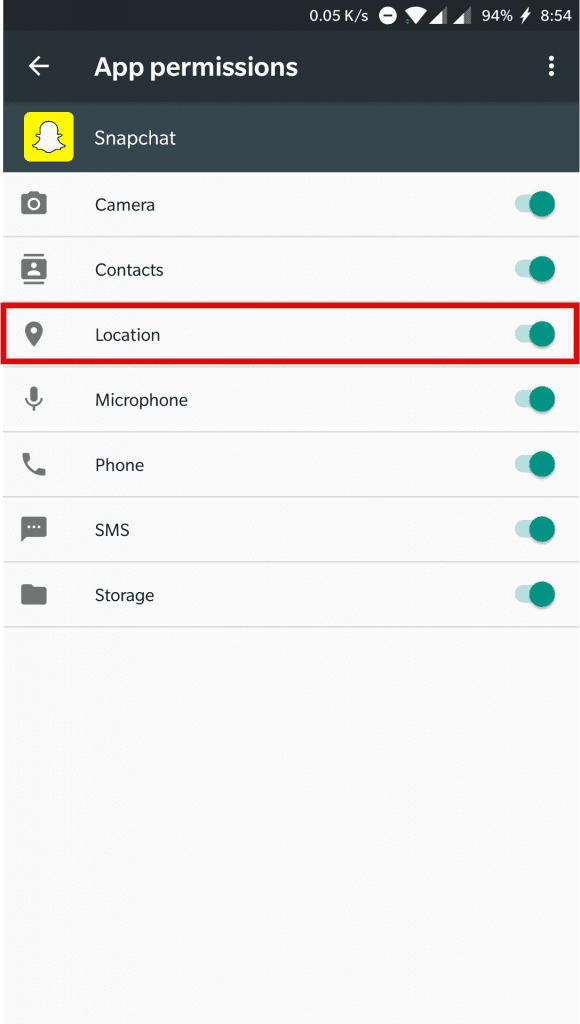Научившись использовать Snapchat без раскрытия местоположения, вы сможете сохранить конфиденциальность и избежать раскрытия информации о своем местоположении друзьям. Итак, чтобы продолжить, ознакомьтесь с полным руководством, описанным ниже.
Snapchat — одна из лучших социальных сетей, которая завоевала популярность только за несколько лет, и это случается редко, потому что прийти в умы миллионов людей после того, как они пробились сквозь поток уже доступных социальных сетей, не является легкий. Snapchat приобрел чрезвычайную популярность, потому что он предлагает удивительные и захватывающие возможности обмена мультимедиа, которых нет ни в одной другой социальной сети. Теперь, хотя Snap Chat полон отличных функций, у него также есть некоторые недостатки, один из которых — обмен необходимой информацией о местоположении. Невозможность предоставить эти сведения приводит к отключению различных фильтров и функций.
Это несправедливо, поскольку не каждый пользователь хочет делиться своим местоположением. Конечно, существует метод, позволяющий запретить мгновенному чату передавать информацию о местоположении, и этот метод даже не помешает работе какой-либо функции. Здесь, в этой статье, мы написали только об этом конкретном методе; Если вы заинтересованы или хотите узнать об этом методе, прочитайте полный текст ниже в этом посте!
Читайте также: Топ-10 лучших приложений для Android для тренировки мозга
Содержание
Используйте Snapchat, не раскрывая своего местоположения
1) На устройстве iOS:
1. Прежде всего, мы должны сказать вам, что эти конкретные шаги предназначены только для устройств под управлением iOS, и ни одна другая платформа не сможет получить возможности этой части. Если вы являетесь владельцем этой конкретной платформы, примените эти шаги, чтобы получить преимущества или запретить Snapchat доступ к этому местоположению.
2. Итак, перейдите в настройки устройства iOS, а затем в списке приложений найдите Snapchat и нажмите на него. Достигнув экрана или панели Snapchat, вы увидите, что там будет опция Доступ к местоположению с указателем или скобкой со стрелкой сбоку. Просто нажмите на эту опцию, а затем приступайте к внесению изменений.
3. На появившемся экране измените значение параметра Разрешить доступ к местоположению на «Никогда», а не разрешайте использовать доступ к местоположению. Тогда снимок не сможет получить доступ к сведениям о местоположении.
2) На устройстве Android
1. Эта часть предназначена для Snapchat на Android, который немного отличается от iOS. Поэтому, если вы используете устройство Android, обязательно выполните следующие действия, чтобы внести изменения.
2. Сначала зайдите в настройки устройства и оттуда перейдите в настройки приложений. Как и в iOS, теперь вы увидите список приложений, отображаемый на экране. Просто найдите опцию Snapchat и нажмите на нее. Оттуда перейдите к параметру «Разрешения приложения», а затем установите запрет на доступ к местоположению для этого конкретного приложения.
Следовательно, прочитав эту статью, вы, возможно, узнали о простом способе настройки параметров мгновенного чата таким образом, чтобы не было необходимости сообщать местоположение для доступа ко всем функциям. Даже вы теперь можете заблокировать доступ к местоположению в своей учетной записи мгновенного чата, а это означает, что никто другой не сможет определить ваше местоположение на земном шаре.
Читайте также: Как сделать скриншоты в Snapchat без их ведома?
Наконец, мы надеемся, что вам понравилась информация, содержащаяся в этой статье, и если вы так думаете, пожалуйста, уделите еще немного времени, чтобы поделиться этой статьей с большим количеством людей. Напишите свое мнение и предложения относительно публикации в разделе комментариев ниже!